路由器怎么设置 路由器全部怎么安装 路由器怎么设置 路由器亮红灯什么原因 路由器登录入口和光猫的区别 路由器怎么重启 路由器怎么连接 路由器桥接教程详细 路由器干什么用:wifi的路由器怎么用无线路由器怎么设置才能使用
一、wifi的路由器怎么用
打开浏览器后,输入TP_LINK 路由器的IP,回车。你可以从路由器的说明书上找到。
进入TP_LINK路由器登录界面,输入用户名和密码,一般初始用户名和密码都是admin 。
密码、帐号验证通过后进入TP_LINK路由器初始的主界面。
点击“设置向导”,单击“下一步”。
选择“PPPoE(ADSL虚拟拨号)”,单击“下一步”。
输入上网账号、上网口令,单击“下一步”
选择“WPA-PSK/WPA2-PSK”,输入密码后单击“下一步”。
步骤阅读
8
TP_LINK路由器设置完成,单击“完成”。
二、无线路由器怎么设置才能使用
【设置步骤】
1.打开网页浏览器,在地址栏输入http://192.168.1.1打开路由器的管理界面,在弹出的登录框中输入路由器的管理帐号(用户名:admin 密码:admin)。
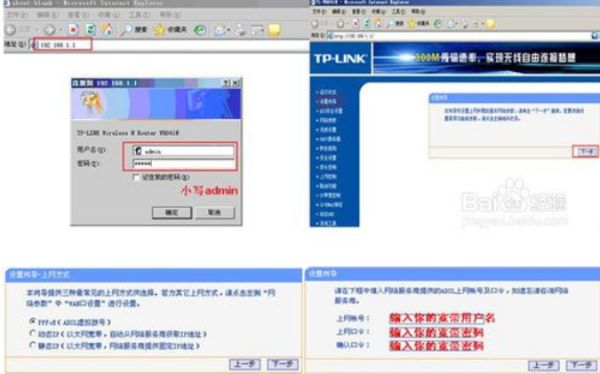
2.选择"设置向导",点击"下一步"。
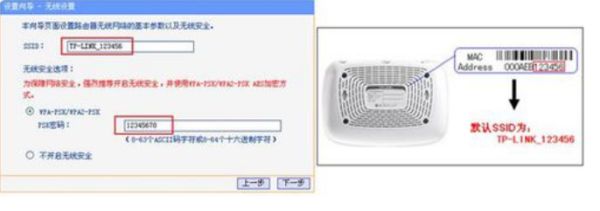
3.选择正确的上网方式(常见上网方式有PPPOE、动态IP地址、静态IP地址三种,请根据下面的描述选择您的上网方式);
PPPOE:拨号上网,单机(以前没使用路由器的时候)使用Windows系统自带的宽带连接 来拨号,运营商给了一个用户名和密码。这是目前最常见的上网方式,ADSL线路一般都是该上网方式。
动态IP:没用路由器之前,电脑只要连接好线路,不用拨号,也不用设置IP地址等就能上网的,在小区宽带、校园网等环境中会有应用。

4.设置无线名称和密码(如果是有线宽带路由器,此步跳过)。
5.动态IP:没用路由器之前,电脑只要连接好线路,不用拨号,也不用设置IP地址等就能上网的,在小区宽带、校园网等环境中会有应用。设置完成。
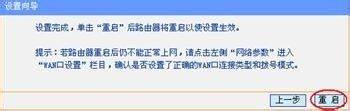
6.重启完成后进入管理界面(http://192.168.1.1),打开运行状态,等待1-2分钟,正常情况下此时看到WAN口状态的IP地址后有了具体的参数而不是0.0.0.0,说明此时路由器已经连通互联网了。
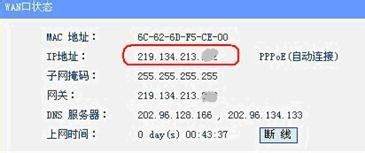
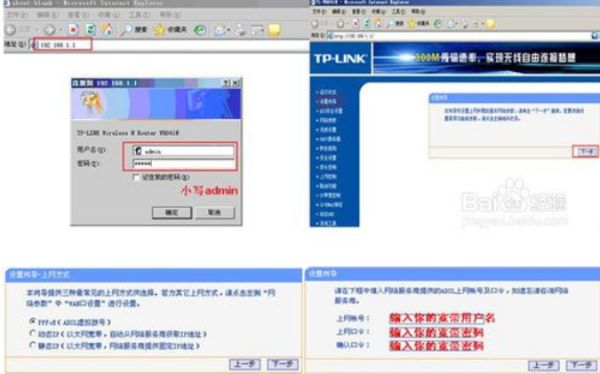
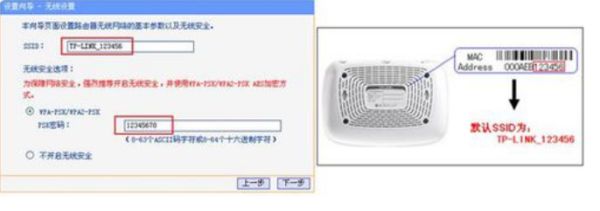

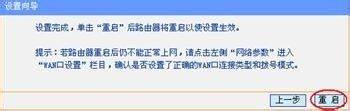
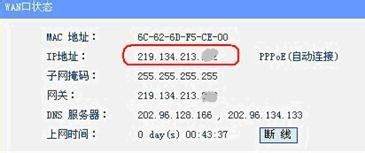
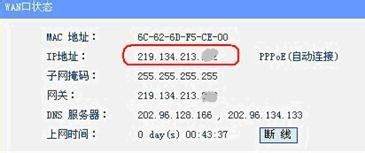
 |Archiver|手机版|家电维修论坛
( 蜀ICP备19011473号-4 川公网安备51102502000164号 )
|Archiver|手机版|家电维修论坛
( 蜀ICP备19011473号-4 川公网安备51102502000164号 )